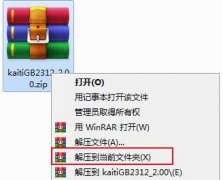系统更新失败问题是现代电脑用户常遇到的困扰,尤其是在频繁更新操作系统的大环境下。更新过程中可能面临的各种问题不仅影响了设备的性能,也可能对用户的日常工作造成极大的不便。解决这些问题的关键在于理解更新失败的原因,以及掌握一些实用的应对措施。

更新失败的原因往往有很多,包括硬件不兼容、系统文件损坏、网络问题和存储空间不足等。针对这些潜在问题,采取相应措施就显得尤为重要。
检查系统兼容性
在进行系统更新之前,确保你的硬件配置能够支持更新版本。查阅相关的系统要求,尤其是处理器、内存和显卡等关键硬件的兼容性。如果硬件配置较低,可以考虑升级部件或优化现有配置,以更好地适应新系统。
确保足够的存储空间
更新过程通常需要大量的存储空间,确保硬盘有足够的可用空间是成功更新的基础。清理不必要的文件,卸载不常用的软件,或选择外部存储设备进行数据备份,以释放足够的空间。
检测和修复系统文件
系统文件的损坏可能导致更新失败,可以通过命令提示符运行系统文件检查工具。使用`sfc /scannow`命令可以快速扫描并修复损坏的系统文件。在确保系统文件完整后,再尝试进行更新。
更新网络驱动程序
稳定的网络连接也是成功更新的重要因素。过时的网络驱动程序可能造成下载失败或中断,定期检查并更新网络驱动程序,确保网络环境健康。
安全模式下更新
如果常规更新多次失败,可以尝试在安全模式下进行更新。安全模式下只加载必需的驱动程序,这样可以避免潜在的第三方软件干扰,给更新提供一个干净的环境。
使用更新故障排除工具
Windows系统内置的更新故障排除工具可以帮助用户识别并修复许多常见的更新问题。访问设置中的故障排除选项,运行相应工具,系统会自动检测并处理问题。
手动下载更新
如果自动更新持续失败,可以考虑手动下载更新。在微软官方网站上查找你的系统版本,并下载适合的更新文件,手动安装后通常能成功解决问题。
实施这些措施后,系统更新成功的概率将大大提高,用户的设备将更加稳定和高效。
常见问题解答(FAQ)
1. 系统更新失败的常见原因有哪些?
硬件不兼容、存储不足、网络问题以及系统文件损坏等。
2. 如何检查我的硬件是否与新系统兼容?
查阅相关的系统要求说明书,比较你的硬件配置。
3. 如果更新失败,如何修复损坏的系统文件?
使用命令提示符执行`sfc /scannow`命令进行检查和修复。
4. 为什么网络驱动程序会影响系统更新?
过时的网络驱动程序可能导致下载失败,造成更新中断。
5. 安全模式更新有哪些好处?
在安全模式下只加载基本驱动,减少了其他软件的干扰。
通过了解并掌握这些技巧,用户将能够更有效地应对系统更新失败的问题,提升设备的使用体验。